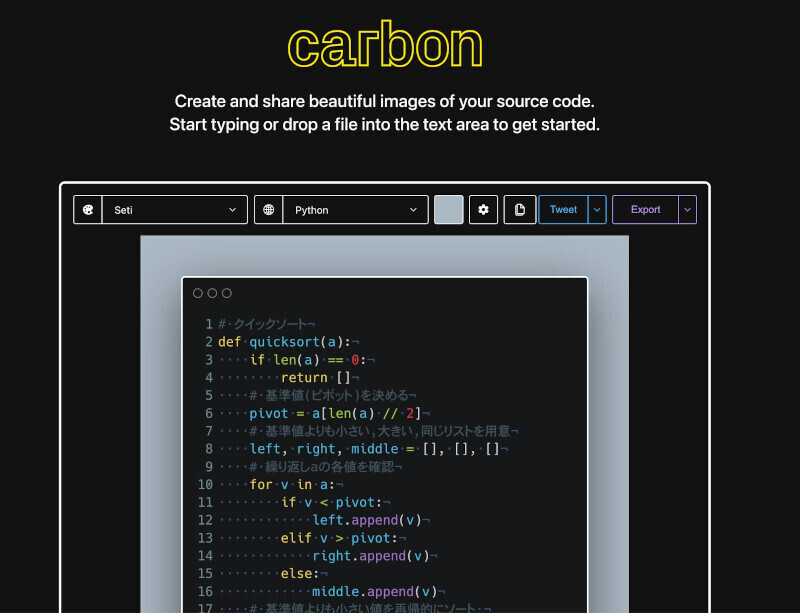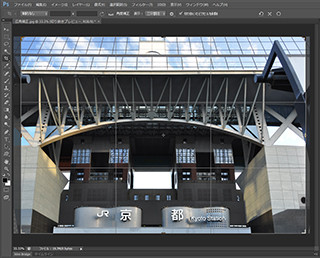本シリーズではこれまで「Adobe Photoshop CS6」に搭載された、以下のような新機能を紹介してきた。同ソフトウェアには、これらの他にも多数の機能が追加/仕様変更されているので、最後にいくつか紹介しよう。
「Photoshop CS6」新機能レビュー - コンテンツに応じたパッチ/移動機能編
「Photoshop CS6」新機能レビュー - 強化された「切り抜きツール」編
「Photoshop CS6」新機能レビュー - 新しい3つの「ぼかしフィルタ」編
「Photoshop CS6」新機能レビュー - カンタン操作の「広角補正」フィルタ編
インターフェースが濃いグレーに
Photoshop CS6では、アプリケーションウィンドウの色がこれまでよりも濃いグレーに変わった。画像が映える配色ではあるが、「いままでの薄いグレーに戻したい」、「さらに濃い色がいい」など、各ユーザーのニーズにあわせて、画面の色を変えることができる。用意されているカラーテーマは4パターン。さらに、カスタムカラーを使うことも可能だ。いずれも、環境設定の「インターフェース」で設定できる。
最短5分刻みで自動バックアップが可能に
「バックグラウンドで保存・自動保存」という心強い機能も用意された。文字通り自動的に保存が行われるもので、保存間隔は、5分・10分・15分・30分・1時間の5段階。試しに未保存の状態でPhotoshop CS6を強制終了し、再起動したところ、編集した内容を加えたファイルが開いた。ファイル名の後ろには「-復元」と表示されている。
文字スタイル・段落スタイルの搭載でテキスト編集機能も充実
テキスト関連の機能でも新たな機能が追加された。中でも筆者が気に入っているのは、文字スタイル・段落スタイル機能。InDesignやIllustrator、Microsoft Wordでおなじみのものが、今回Photoshopにも搭載された格好だ。どちらもパネルが新設され、文字スタイルパネルではフォント(書体)やサイズ、色、行送りなどの文字属性を、段落スタイルパネルではこれらの文字属性に加えて、行揃え、インデントなどの段落属性をスタイルとして保存できる。
この機能の登場で、同じスタイルを他のテキストにすばやく適用できるようになり、テキストデザインの統一や使い回しが楽になった。別のPhotoshopファイルに、スタイルを読み込んで使うことも可能だ。
文字スタイルパネル・段落スタイルパネルは、今バージョンからメニューバーに加わった「書式」メニューの「パネル」からアクセスできる。
シェイプに輪郭線が付けられるように
シェイプ(図形)機能では、ベクトルベースの図形に輪郭線が付けられるようになった。今までなかったのが不思議なくらいだが、輪郭線の色や太さはもちろん、破線や点線の設定、先端や角の形状、輪郭線を付ける位置などを細かく指定できる。また、シェイプ作成時に、シェイプ系ツールを選んで画像上をクリックすると、サイズ指定を行うダイアログが表示されるようになった。角丸四角形であれば半径(角の丸み)を、多角形ツールであれば多角形あるいは星のどちらにするか、辺数をいくつにするかを指定できる。Illustratorと似た操作感で、とても使いやすい。
さらに、描画関連機能では「油彩フィルタ」が搭載された。このフィルタでは、ゴッホの絵のような質感が得られる。このフィルタもパソコンに負荷をかける処理だが、設定がスムーズにプレビュー画像に反映され、快適に作業できる。
「Mercury Graphics Engine」で快適な作業環境を実現
新バージョンの数々の機能を見ていると、これまで別のやり方でできたことが、さらに直感的でわかりやすい操作になったという印象を受ける。
それを可能にしたのが、ぼかしフィルタ編で紹介した「Mercury Graphics Engine」の存在だ。画像をゆがめたり、ぼかしたりといった負荷のかかる作業も、スムーズなプレビュー表示が結果をリアルタイムに反映し、使う側にとってストレスなく使用できるようになった。
切り抜きツールの仕様変更は、従来バージョンと根本的に変わっているため、最初は使いづらく思えるかもしれないが、旧バージョンの操作方法に戻す機能も用意されていて、開発側の配慮を感じる。これは、アプリケーションウィンドウの色に関しても同じことが言えよう。さらに進化した「コンテンツに応じる」関連機能を加え、使う側のニーズを取り入れたバージョンに仕上がっていることを使うほどに実感できる。無償の体験版もあるので、ぜひ体験してみてほしい。